こんにちは、みるちゃ(@milcha_on)です!!
VMware上にKali Linuxを導入して使えるようになったので、今度は日本語化していきます。
目次
ターミナルから日本語化するコマンドを入力
以下のコマンドをKali Linuxのターミナルに打ち込むと、日本語化に必要なパッケージがインストールされます。
sudo apt-get install -y task-japanese task-japanese-desktop失敗する場合はアップデートする必要があるみたいです。
sudo apt-get updateインストールが完了したら、実際に言語設定をしていきます。以下のコマンドを打ち込んでください。
sudo dpkg-reconfigure locales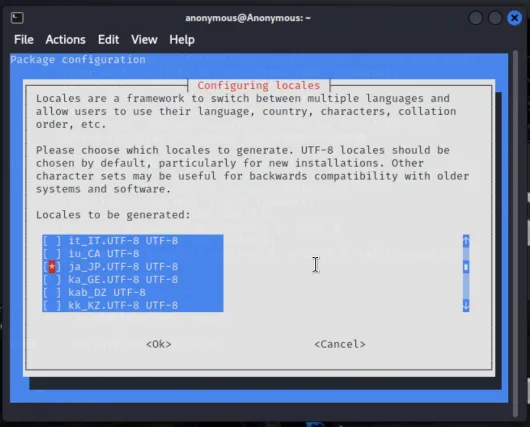
すると選択画面が表示されるので、「ja_JP.UTF-8 UTF-8」を選択します。
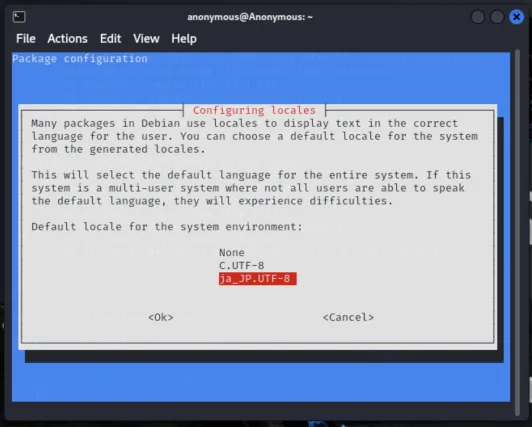
次も「ja_JP.UTF-8」を選択してOKへ。
次にタイムゾーンの設定をするため、以下のコマンドを打ち込みます。
sudo dpkg-reconfigure tzdata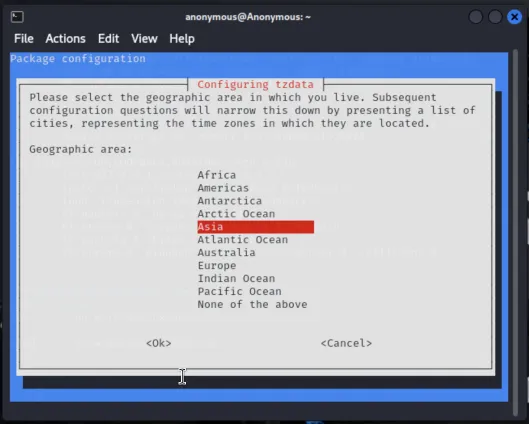
タイムゾーンの選択画面が表示されるので、「Asia」を選択。
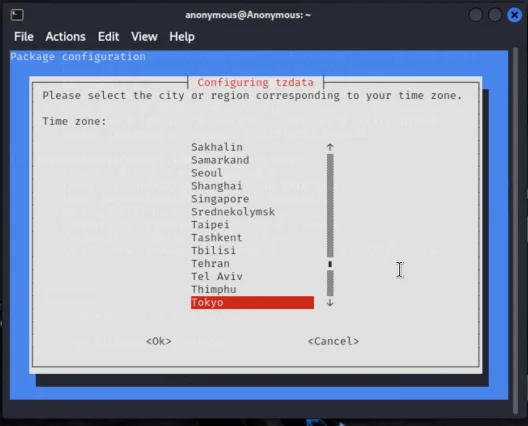
「Tokyo」を選択します。設定し終わったら、Kali Linuxを再起動して変更を反映させます。
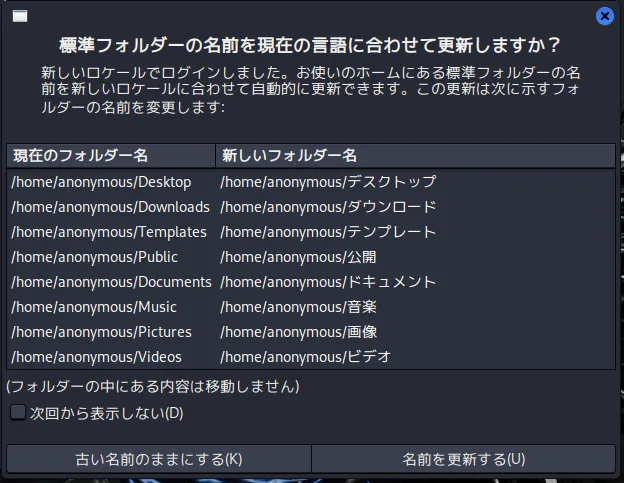
すると、日本語表示に変更されました。
最後に、フォルダーも日本語化するか問われるのでこちらはお好みで設定してください。これは英語の方がコマンドは打ちやすいので英語のままにしておくことをオススメします。
まとめ:パッケージインストール後再起動でも平気そう
一応、言語からタイムゾーンまで設定しましたが、
sudo apt-get install -y task-japanese task-japanese-desktopこれだけ打ち込んで再起動でも反映されそう。
Kali Linuxのグラフィカルインストールで言語やタイムゾーンの設定はしてあるので、上記コマンド打ち込み後再起動でも問題ないかも。
